Kada je vaš NAT status u Call of Duty Vanguardu umjeren ili strog, to znači da veza između vašeg računala i poslužitelja igre nije optimalna. U većini slučajeva, status NAT-a može se povezati s odgovarajućim portovima koji su zatvoreni u vašim mrežnim postavkama.
Call of Duty Vanguard
Call of Duty Vanguard, kao i svaka druga igra, koristi određene portove za uspostavljanje veze s poslužiteljem igre. Priključci igraju vitalnu ulogu jer pružaju vrata za bilo kakvu vezu s vašim računalom.
A NAT status Strogi ili Umjereni nije optimalna i mogli biste se suočiti s poteškoćama dok pokušavate igrati igru s takvom vezom. Da budemo precizniji, igrači su se susreli s problemima pri pridruživanju predvorju prijatelja ili pozivanju prijatelja u predvorje, što se toga tiče. Povrh toga, traženje igara također može biti problematično u takvom scenariju.
Ovaj članak će vas provesti kroz nekoliko metoda koje će vam pomoći da riješite spomenuti problem, jer je pomogao drugim igračima. Međutim, prije nego što počnemo, važno je znati uzroke navedenog problema. Stoga, počnimo s tim.
Sada kada smo prošli kroz moguće uzroke spomenutog problema, započnimo s različitim metodama koje će vam pomoći da ga riješite.
1. Dopustite COD Vanguard kroz Windows vatrozid
Prva stvar koju biste trebali učiniti kada naiđete na spomenuti problem je osigurati da se igra nalazi na popisu dopuštenih vatrozida Windows Defender. Vatrozid Windows Defender ključna je komponenta operativnog sustava Windows jer sve dolazne i odlazne veze moraju proći kroz vatrozid. Vatrozid služi kao sigurnosni agent koji vas štiti od nepoznatih veza.
Ako COD Vanguard nije dopušten kroz Windows vatrozid, morat ćete ga ručno dodati na popis dopuštenih aplikacija. Čineći to, Windows Defender Firewall omogućit će sve veze koje igra treba napraviti za glatko iskustvo. To možete učiniti vrlo brzo putem upravljačke ploče. Slijedite dolje navedene upute kako biste to učinili:
- Prvo, otvorite Upravljačka ploča traženjem u izborniku Start.
Otvaranje upravljačke ploče
- Kada se otvori prozor upravljačke ploče, idite Sistem i sigurnost .
Upravljačka ploča
- Tamo kliknite na Vatrozid Windows Defender ponuđena opcija.
Kretanje do vatrozida Windows Defender
- Sada, na lijevoj strani, kliknite na Dopustite aplikaciju ili značajku kroz vatrozid Windows Defender ponuđena opcija.
Dopustite aplikaciju kroz vatrozid Windows Defender
- Ovo će vas odvesti na popis aplikacija dopuštenih kroz vaš vatrozid. Ako ne vidite COD Vanguard na popisu, morat ćete ga dodati ručno.
- Da biste to učinili, kliknite na Dopusti drugu aplikaciju osiguran gumb.
Aplikacije dopuštene vatrozidom Windows Defender
- U dijaloškom okviru za praćenje kliknite na pretraživati dugme.
Dodavanje aplikacije vatrozidu Windows Defender
- Zatim idite na instalacijski direktorij igre i odaberite avangarda.exe datoteka.
- Pratite to klikom na Vrste mreža dugme.
- Provjerite oboje Javnost i Privatni potvrdni okviri označeni su u sljedećem dijaloškom okviru. Pritisnite OK.
Postavljanje vrsta mreže za aplikaciju
- Na kraju kliknite na Dodati gumb za dopuštanje Vanguardu kroz vatrozid.
- Provjerite je li vaš NAT status sada drugačiji.
2. Uklonite prethodni COD Port Forwards
Prosljeđivanje porta ili mapiranje porta korisno je kada određene videoigre ne mogu ispravno raditi. Ako niste svjesni, vaš ruter ima otvorene neke portove prema zadanim postavkama. Međutim, većina priključaka nije otvorena i morate ih otvoriti ručno. U takvom scenariju morat ćete ručno otvoriti portove koje aplikacija zahtijeva.
Neki su korisnici izvijestili da bi mogli riješiti problem uklanjanjem portova koji su prethodno bili proslijeđeni u postavkama usmjerivača za druge igre Call of Duty, kao što je Cold War. Ako se ovo odnosi na vas, idite u postavke usmjerivača i uklonite sva prethodna prosljeđivanja priključaka, što ste možda učinili za druge COD igre. Nakon što završite s tim, svakako ponovno pokrenite usmjerivač. Provjerite rješava li to problem.
3. Ručno otvorite priključke za COD Vanguard
Ako vam uklanjanje prethodno otvorenih portova nije uspjelo, morat ćete ručno otvoriti portove koje zahtijeva Call of Duty Vanguard. Konkretni priključci mogu se razlikovati ovisno o platformi na kojoj igrate igru. Međutim, nemojte se uzrujavati; sve te informacije ćemo spomenuti u nastavku.
Postupak za to može malo varirati ovisno o marki vašeg usmjerivača. Međutim, većina bi trebala biti jasna. Slijedite upute u nastavku za otvaranje portova:
- Prvo otvorite zadani pristupnik vašeg usmjerivača na kartici preglednika. Ovo je obično 192.168.1.1 ili 192.168.0.1.

Pristup postavkama usmjerivača
- Za pristup postavkama morat ćete se prijaviti. Ove vjerodajnice dostupne su na stražnjoj strani vašeg usmjerivača. Stoga, ako niste sigurni u lozinku, možete je dobiti tamo.
- Nakon što se prijavite, morat ćete se uputiti na Napredne postavke. Položaj ove opcije može se razlikovati ovisno o marki vašeg usmjerivača.
- U Naprednim postavkama idite do NAT prosljeđivanje .
- Nakon toga kliknite na Virtualni poslužitelji opciju na lijevoj strani.
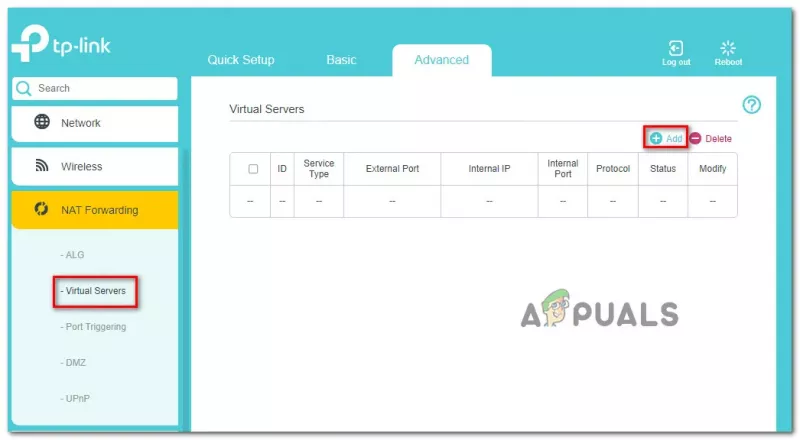
Port Forwarding
- Za otvaranje priključka kliknite na Dodati dugme.
- Sada, ovisno o platformi koju koristite za igranje COD Vanguarda, priključci se mogu malo razlikovati. Upotrijebite informacije u nastavku da biste otvorili portove za svoju platformu.
Vanguard priključci za različite platforme
- Nakon što sam sve to učinio, pokrenuti Call of Duty Vanguard ponovo da vidim postoji li problem još uvijek.
4. Onemogućite UPnP
Universal Plug and Play je mrežni protokol koji omogućuje uređajima u vašoj mreži da automatski otkriju jedni druge. To vas sprječava od gnjavaže ručne intervencije ili konfiguracije.
Neki korisnici su izvijestili da su sami uspjeli riješiti problem isključivanjem UPnP protokola. To možete učiniti putem stranice postavki usmjerivača kojoj ste ranije pristupili. Kao i kod prosljeđivanja priključka, postupak onemogućavanja UPnP-a ovisi o marki usmjerivača koji koristite. To je nešto što ćete pronaći u izborniku Napredne postavke.
Ako ga ne možete locirati, jednostavno idite na Google i potražite onemogućavanje UPnP-a na vašoj marki rutera. Nakon što onemogućite UPnP, otvorite igru da vidite je li se NAT status promijenio.
5. Koristite DMZ
Konačno, ako nijedna od gore navedenih metoda nije riješila problem, možete pokušati staviti svoje računalo ili konzolu u DMZ kao posljednje rješenje. Ne bismo to preporučili, ali ipak je opcija za posljednju nadu. Ako niste svjesni, DMZ ili Dematerijalizirana zona je podmreža vaše mreže izložena internetu. To uključuje sigurnosne rizike koje morate biti spremni preuzeti.
Da biste to učinili, morat ćete imati statičku IP adresu. Nakon što imate statičku IP adresu, možete je dodati u DMZ u postavkama usmjerivača. Obično možete pronaći DMZ opciju pod NAT prosljeđivanjem u većini slučajeva, tako da je to mjesto gdje biste odmah trebali pogledati. Ako nemate statičku IP adresu, možete postaviti statičku IP adresu za svoj uređaj. Ili, možete proći kroz probleme dodavanja svog uređaja u DMZ pri svakom ponovnom pokretanju.
Ako ni to ne radi za vas, to znači da ste iza NAT-a s ocjenom operatera; u tom slučaju morat ćete se obratiti svom ISP-u kako biste riješili ovaj problem.























